Page 416 of 689
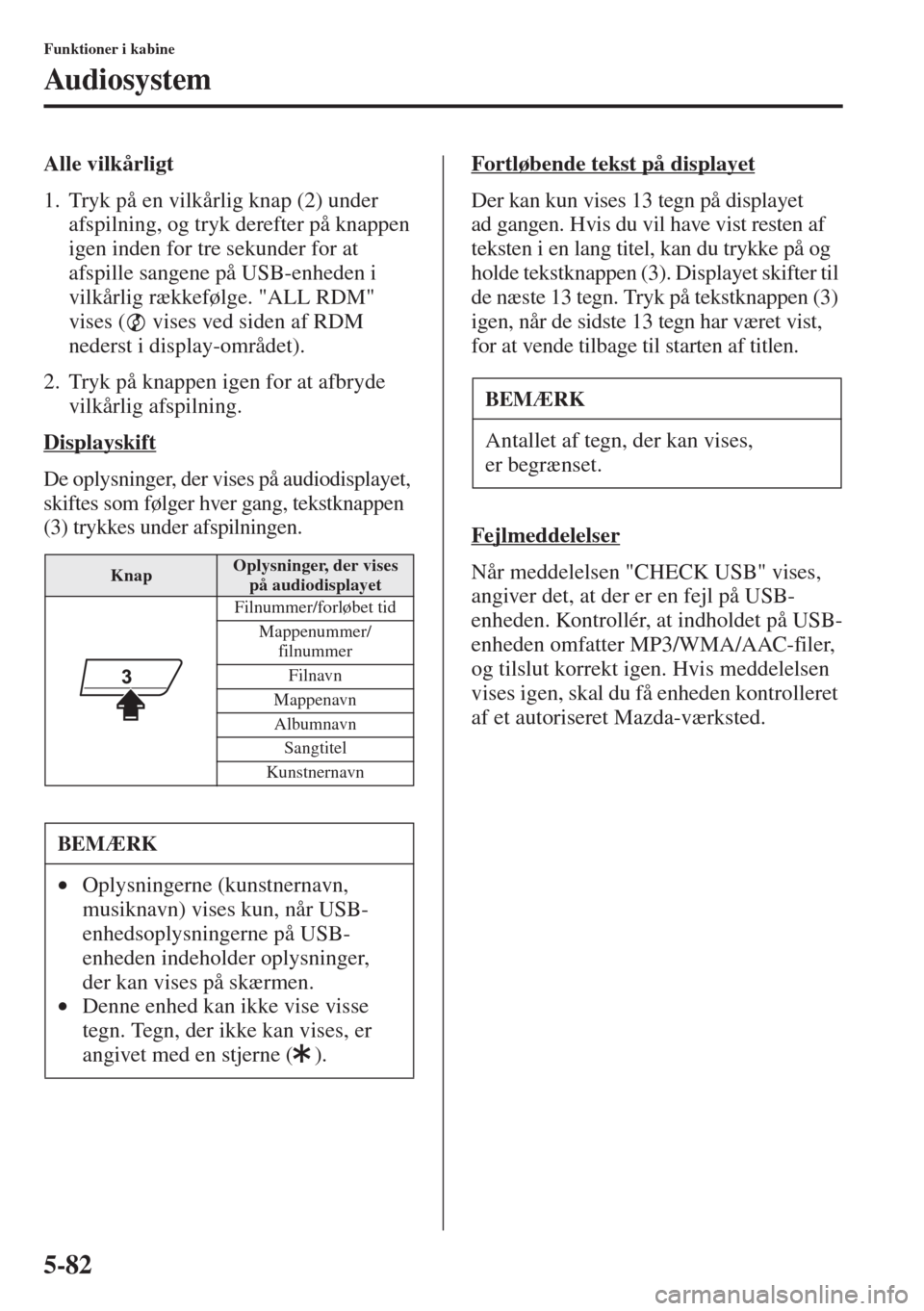
5-82
Funktioner i kabine
Audiosystem
Alle vilkårligt
1. Tryk på en vilkårlig knap (2) under
afspilning, og tryk derefter på knappen
igen inden for tre sekunder for at
afspille sangene på USB-enheden i
vilkårlig rækkefølge. "ALL RDM"
vises ( vises ved siden af RDM
nederst i display-området).
2. Tryk på knappen igen for at afbryde
vilkårlig afspilning.
Displayskift
De oplysninger, der vises på audiodisplayet,
skiftes som følger hver gang, tekstknappen
(3) trykkes under afspilningen.
Fortløbende tekst på displayet
Der kan kun vises 13 tegn på displayet
ad gangen. Hvis du vil have vist resten af
teksten i en lang titel, kan du trykke på og
holde tekstknappen (3). Displayet skifter til
de næste 13 tegn. Tryk på teks
tknappen (3)
igen, når de sidste 13 tegn har været vist,
for at vende tilbage til starten af titlen.
Fejlmeddelelser
Når meddelelsen "CHECK USB" vises,
angiver det, at der er en fejl på USB-
enheden. Kontrollér, at indholdet på USB-
enheden omfatter MP3/WMA/AAC-filer,
og tilslut korrekt igen. Hvis meddelelsen
vises igen, skal du få enheden
kontrolleret
af et autoriseret Mazda-værksted.KnapOplysninger, der vises
på audiodisplayet
Filnummer/forløbet tid
Mappenummer/
filnummer
Filnavn
Mappenavn
Albumnavn
Sangtitel
Kunstnernavn
BEMÆRK
•Oplysningerne (kunstnernavn,
musiknavn) vises kun, når USB-
enhedsoplysningerne på USB-
enheden indeholder oplysninger,
der kan vises på skærmen.
•Denne enhed kan ikke vise visse
tegn. Te
gn, der ikke kan vises, er
angivet med en stjerne ( ).
BEMÆRK
Antallet af tegn, der kan vises,
er begrænset.
Page 421 of 689
5-87
Funktioner i kabine
Audiosystem
tFejlindikationer (type A/type B)
Vises der fejlmeddelelser på displayet,
kan årsagen findes i skemaet. Hvis du ikke
selv kan slette fejlmeddelelserne, skal du
kontakte en fagekspert. Vi anbefaler et
autoriseret Mazda-værksted.
IndikationÅrsagLøsning
CHECK
USB
(Kontroller
USB)Fejl på
USB-enhedKontrollér, at indholdet
på USB-enheden
omfatter MP3/WMA/
AAC-filer, og tilslut
korrekt igen.
Hvis fejlmeddelelsen
fortsat vises, skal du
kontakte en fagekspert.
Vi anbefaler et
autoriseret Mazda-
værksted.
CHECK
iPod
(Kontroller
iPod)Fejl på iPodKontrollér, at det
indhold, der er optaget
på iPod'en, omfatter
afspillelige filer, og
tilslut korrekt igen.
Hvis fejlmeddelelsen
fortsat vises, skal du
kontakte en fagekspert.
Vi anbefaler et
autoriseret Mazda-
værksted.
Page 422 of 689

5-88
Funktioner i kabine
Audiosystem
tSådan bruges AUX-tilstand (type C/type D)
1. Vælg ikonet på startskærmen for at se underholdningsskærmen.
2. Vælg for at skifte til AUX-tilstand. Følgende ikoner vises i nederste del af
midterdisplayet.
tSådan bruges USB-tilstand (Type C/type D)
Denne enhed understøtter ikke USB 3.0-enheder. Desuden vil andre enheder muligvis ikke
være understøttet. Det afhænger af modellen eller OS-versionen.
USB-nøgler, der er formateret til FAT32, understøttes (USB-nøgler, der er formateret til
andre formater, f.eks. NTFS, understøttes ikke).
IkonFunktion
Viser underholdningsmenuen. Bruges til at skifte til en anden lydkilde.
Viser lydindstillinger til justering af lydkvalitetsniveau.
Se afsnittet "Lydstyrke/Display/tonekontrol" på side 5-54.
BEMÆRK
•Hvis der ikke sluttes en enhed til AUX-bøsningen, skifter tilstanden ikke til
AUX-tilstand.
•Juster lydstyrken vha. den bærbare audioenhed, kommandokontakten eller
audiokontrolknappen.
•Audiojusteringer kan også udføres vha. den bærbare audioenheds
lydstyrkeindstilling.
•Der kan forekomme støj, hvis ledningen tages ud af stikket til bærbare afspillere,
mens AUX-funktionen er aktiveret.
Ty p eAfspilningsmuligheder
USB-tilstand MP3-/WMA-/AAC-/OGG-fil
Page 423 of 689
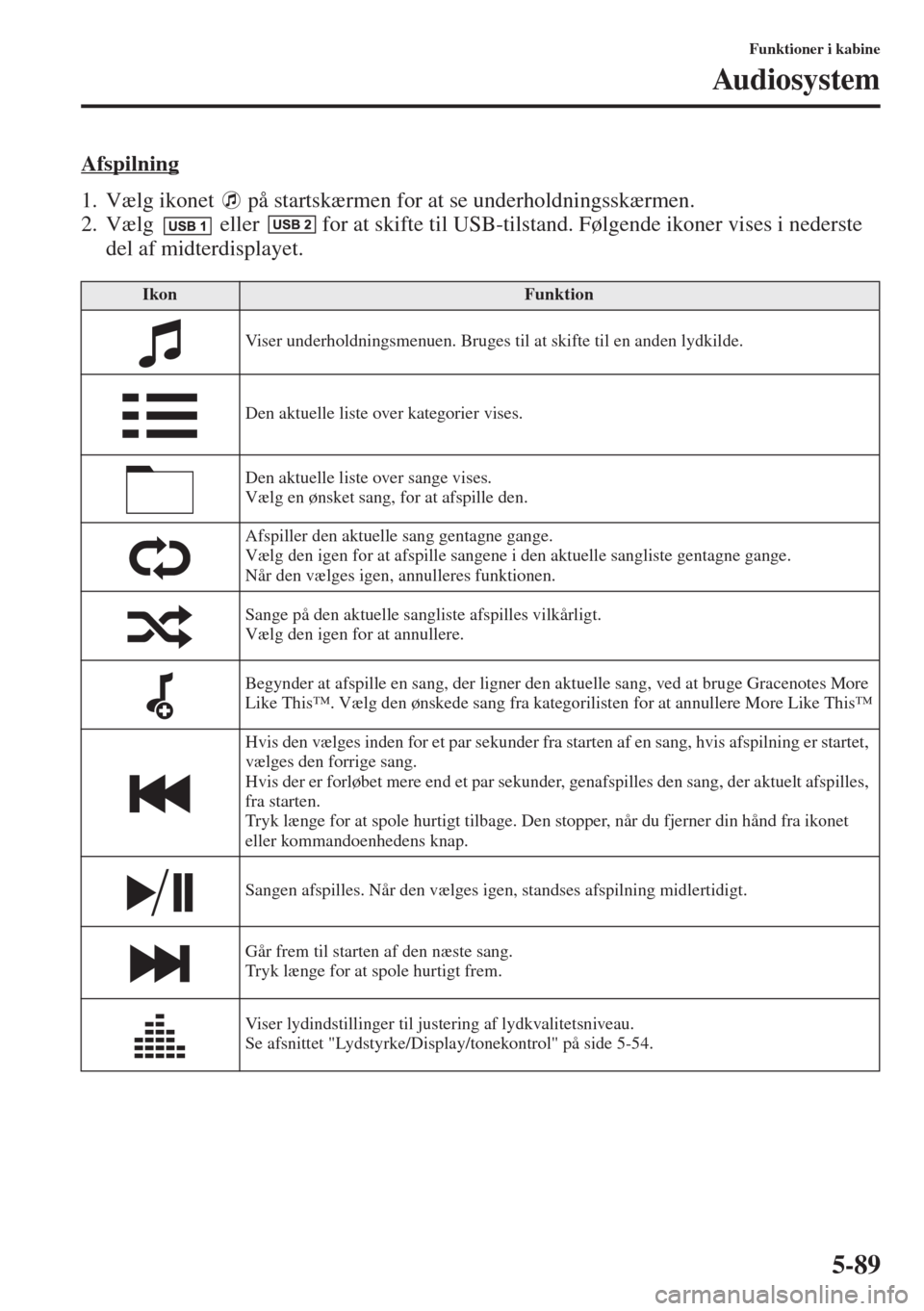
5-89
Funktioner i kabine
Audiosystem
Afspilning
1. Vælg ikonet på startskærmen for at se underholdningsskærmen.
2. Vælg eller for at skifte til USB-tilstand. Følgende ikoner vises i nederste
del af midterdisplayet.
IkonFunktion
Viser underholdningsmenuen. Bruges til at skifte til en anden lydkilde.
Den aktuelle liste over kategorier vises.
Den aktuelle liste over sange vises.
Vælg en ønsket sang, for at afspille den.
Afspiller den aktuelle sang gentagne gange.
Vælg den igen for at afspille sangene i den aktuelle sangliste gentagne gange.
Når den vælges igen, annulleres funktionen.
Sange på den aktuelle sangliste afspilles vilkårligt.
Vælg den igen for at annullere.
Begynder at afspille en sang, der ligner den aktuelle sang, ved at bruge Gracenotes More
Like This™. Vælg den ønskede sang fra kategorilisten for at annullere More Like This™
Hvis den vælges inden for et par sekunder fra starten af en sang, hvis afspilning er startet,
vælges den forrige sang.
Hvis der er forløbet mere end et par sekunder, genafspilles den sang, der aktuelt afspilles,
fra starten.
Tryk længe for at spole hurtigt tilbage. Den stopper, når du fjerner din hånd fra ikonet
eller kommandoenhedens knap.
Sangen afspilles. Når den vælges igen, standses afspilning midlertidigt.
Går frem til starten af den næste sang.
Tryk længe for at spole hurtigt frem.
Viser lydindstillinger til justering af lydkvalitetsniveau.
Se afsnittet "Lydstyrke/Display/tonekontrol" på side 5-54.
Page 425 of 689
5-91
Funktioner i kabine
Audiosystem
Eksempel på brug (til afspilning af alle
sange på USB-enheden)
(Metode 1)
1. Vælg for at få vist kategorilisten.
2. Vælg .
Alle sangene på USB-enheden vises.
3. Vælg en ønsket sang.
Den valgte sang afspilles. Alle sange
på USB-enheden kan afspilles
kontinuerligt.
(Metode 2)
*1
1. Vælg for at få vist kategorilisten.
2. Vælg .
Alle mapperne på USB-enheden vises.
3. Vælg .
Alle sangene på USB-enheden vises.
4. Vælg en ønsket sang.
Den valgte sang afspilles. Alle sange
på USB-enheden kan afspilles
kontinuerligt.
*1 Kan bruges sammen med en
Android™-enhed eller en USB-nøgle.
BEMÆRK
Kun sange i den ønskede kategori,
der blev valgt i Trin 2, afspilles.
BEMÆRK
Kun sange i den ønskede mappe,
der blev valgt i Trin 3, afspilles.
Sang
Mappe
Alle sange
Page 426 of 689
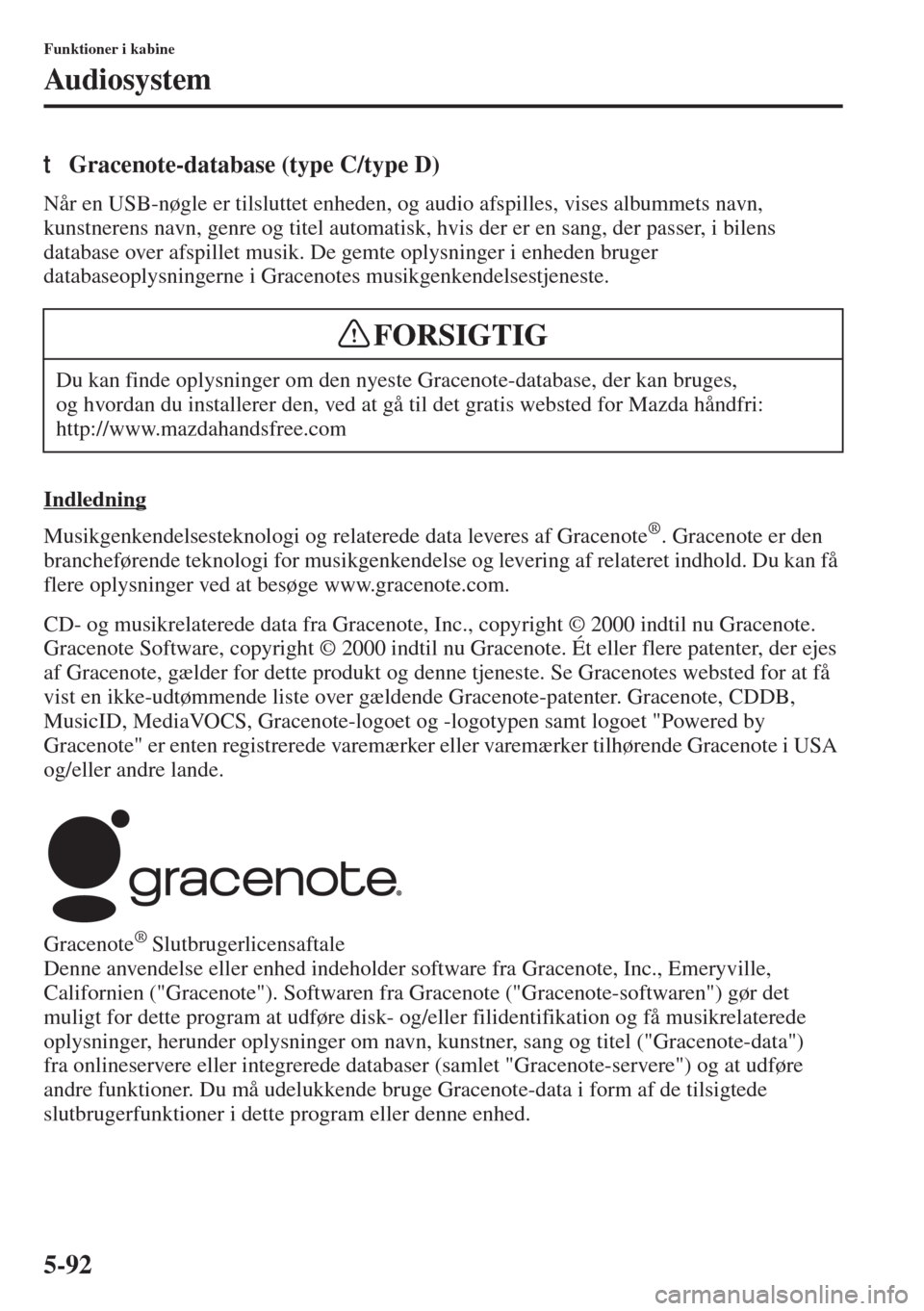
5-92
Funktioner i kabine
Audiosystem
tGracenote-database (type C/type D)
Når en USB-nøgle er tilsluttet enheden, og audio afspilles, vises albummets navn,
kunstnerens navn, genre og titel automatisk, hvis der er en sang, der passer, i bilens
database over afspillet musik. De gemte oplysninger i enheden bruger
databaseoplysningerne i Gracenotes musikgenkendelsestjeneste.
Indledning
Musikgenkendelsesteknologi og relaterede data leveres af Gracenote®. Gracenote er den
brancheførende teknologi for musikgenkendelse og levering af relateret indhold. Du kan få
flere oplysninger ved at besøge www.gracenote.com.
CD- og musikrelaterede data fra Gracenote, Inc
., copyright © 2000 indtil nu Gracenote.
Gracenote Software, copyright © 2000 indtil nu Gracenote. Ét eller flere patenter, der ejes
af Gracenote, gælder for dette produkt og denne tjeneste. Se Gracenotes websted for at få
vist en ikke-udtømmende liste over gældende Gracenote-patenter. Gracenote, CDDB,
MusicID, MediaVOCS, Gracenote-logoet og -logotypen samt logoet "Powered by
Gracenote" er enten registrerede varemærker eller varemærker tilhørende Gracenote i USA
og/eller andre lande.
Gracenote
® Slutbrugerlicensaftale
Denne anvendelse eller enhed indeholder software fra Gracenote, Inc., Emeryville,
Californien ("Gracenote"). Softwaren fra Gracenote ("Gracenote-softwaren") gør det
muligt for dette program at udføre disk- og/eller filidenti
fikation og få musikrelaterede
oplysninger, herunder oplysninger om navn, kunstner, sang og titel ("Gracenote-data")
fra onlineservere eller integrerede databaser (samlet "Gracenote-servere") og at udføre
andre funktioner. Du må udelukkende bruge Gracenote-data i form af de tilsigtede
slutbrugerfunktioner i dette program eller denne enhed.Du kan finde oplysninger om den nyeste Gracenote-database, der ka
n bruges,
og hvordan du installerer den, ved at gå til det gratis websted for Mazda håndfri:
http://www.mazdahandsfree.com
FORSIGTIG
Page 428 of 689
5-94
Funktioner i kabine
Audiosystem
Opdatering af databasen
Gracenote-mediedatabasen kan opdateres via. USB-enheden.
1. Tilslut en USB-enhed, der indeholder softwaren til opdatering af Gracenote.
2. Vælg ikonet på startskærmen, og få vist skærmen Indstillinger.
3. Vælg fanen , og vælg .
4. Vælg . Listen med opdateringspakken, der er gemt på USB-enheden, og versionen
vises.
5. Vælg pakken for at bruge opdateringen.
6. Vælg .
BEMÆRK
Gracenote kan hentes fra Mazda håndfri-webstedet.
SystemMusikdatabaseopdatering
Søg
Montering
Page 452 of 689
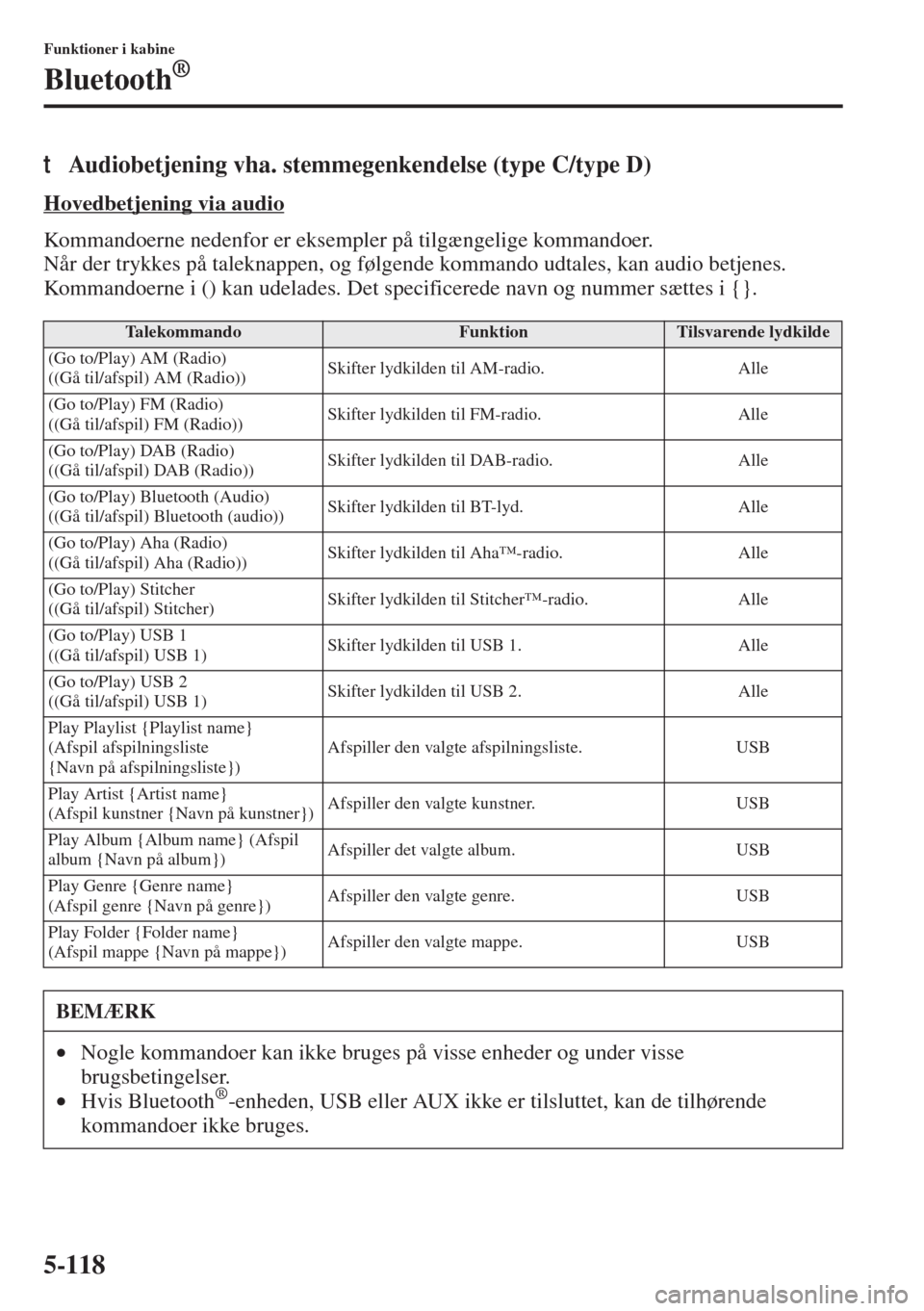
5-118
Funktioner i kabine
Bluetooth®
tAudiobetjening vha. stemmegenkendelse (type C/type D)
Hovedbetjening via audio
Kommandoerne nedenfor er eksempler på tilgængelige kommandoer.
Når der trykkes på taleknappen, og følgende kommando udtales, kan audio betjenes.
Kommandoerne i () kan udelades. Det specificerede navn og nummer sættes i {}.
Ta l e k o m m a n d oFunktionTilsvarende lydkilde
(Go to/Play) AM (Radio)
((Gå til/afspil) AM (Radio))Skifter lydkilden til AM-radio. Alle
(Go to/Play) FM (Radio)
((Gå til/afspil) FM (Radio))Skifter lydkilden til FM-radio. Alle
(Go to/Play) DAB (Radio)
((Gå til/afspil) DAB (Radio))Skifter lydkilden til DAB-radio. Alle
(Go to/Play) Bluetooth (Audio)
((Gå til/afspil) Bluetooth (audio))Skifter lydkilden til BT-lyd. Alle
(Go to/Play) Aha (Radio)
((Gå til/afspil) Aha (Radio))Skifter lydkilden til Aha™-radio. Alle
(Go to/Play) Stitcher
((Gå til/afspil) Stitcher)Skifter lydkilden til Stitcher™-radio. Alle
(Go to/Play) USB 1
((Gå til/afspil) USB 1)Skifter lydkilden til USB 1. Alle
(Go to/Play) USB 2
((Gå til/afspil) USB 1)Skifter lydkilden til USB 2. Alle
Play Playlist {Playlist name}
(Afspil afspilningsliste
{Navn på afspilningsliste})Afspiller den valgte afspilningsliste. USB
Play Artist {Artist name}
(Afspil kunstner {Navn på kunstner})Afspiller den valgte kunstner. USB
Play Album {Album name} (Afspil
album {Navn på album})Afspiller det valgte album. USB
Play Genre {Genre name}
(Afspil genre {Navn på genre})Afspiller den valgte genre. USB
Play Folder {Folder name}
(Afspil mappe {Navn på mappe})Afspiller den valgte mappe. USB
BEMÆRK
•Nogle kommandoer kan ikke bruges på visse enheder og under visse
brugsbetingelser.
•Hvis Bluetooth
®-enheden, USB eller AUX ikke er tilsluttet, kan de tilhørende
kommandoer ikke bruges.